Page 341 of 416
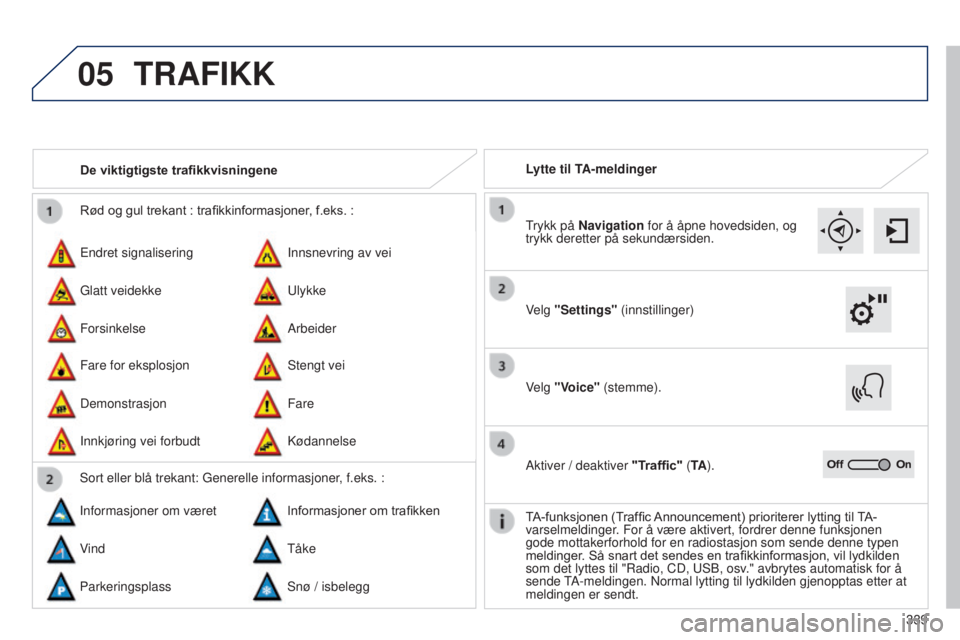
05
339
Rød
og
gul
trekant
:
trafikkinformasjoner,
f.eks.
:
Endret signalisering
Fare for eksplosjon Innsnevring av vei
Stengt vei
Glatt veidekke
Demonstrasjon Ulykke
Fare
Forsinkelse
Innkjøring vei forbudt Arbeider
Kødannelse
De viktigtigste trafikkvisningene
Sort eller blå trekant: Generelle informasjoner, f.eks. :
Informasjoner om været Informasjoner
om
trafikken
Vind Tåke
Parkeringsplass Snø / isbelegg Lytte til TA-meldinger
TRAFIKK
Velg "Settings" (innstillinger) Trykk på Navigation for å åpne hovedsiden, og
trykk deretter på sekundærsiden.
Velg "Voice" (stemme).
Aktiver / deaktiver "Traffic" (TA
).
TA-funksjonen
(Traffic
Announcement)
prioriterer lytting til
T
A-
varselmeldinger. For å være aktivert, fordrer denne funksjonen
gode mottakerforhold for en radiostasjon som sende denne typen
meldinger.
Så snart det sendes en trafikkinformasjon, vil lydkilden
som det lyttes til "Radio, CD, USB, osv
." avbrytes automatisk for å
sende TA-meldingen. Normal lytting til lydkilden gjenopptas etter at
meldingen er sendt.
Page 342 of 416
05
Omkjøring
Trykk på Navigation for å åpne hovedsiden, og
trykk deretter på sekundærsiden.
Velg " Traffic messages
" (trafikkmeldinger).
Velg " Diversion " (omkjøring).
Velg distanse for omkjøringen ved å trykke
på + eller -. Velg "
Recalculate route ". Reiserutens
tid og distanse blir regnet ut.
Velg " Validate " (bekrefte).
Omkjøringen kan for eksempel inntreffe som følge av en spesiell
trafikkinformasjon.
TRAFIKK
340
Page 343 of 416
05
341
Kartstyring
KART
Kartretning
Velg "Map settings" (kartstyring).
Velg "Orientation" (kartretning). Velg :
-
"Flat view north heading" (retning nord)
slik at kartet alltid vender i retning nord,
-
"Flat view vehicle heading" (bilens
retning) slik at kartet følger bilen,
-
"Perspective view" for å se kartet i
perspektiv
.
Trykk på " Navigation " for å få opp
hovedsiden, og trykk deretter på
sekundærsiden.
Velg " Validate " for å registrere endringene.
Page 344 of 416
05
Navnene på gatene er synlige på kartet fra målestokk 100 m.
Konfigurasjon
V
elg "Aspect " (kartfarge). Velg :
-
""Day" map colour"
(dagfarge) slik at
kartet alltid vises i dagmodus,
-
""Night" map colour"
(nattfarge) slik at
kartet alltid vises i nattmodus,
-
"Automatic day/night"
(automatisk dag/
natt) slik at kartet vises automatisk i forhold
til lysforholdene ute, takket være bilens
lyssensor,
Denne modus fungerer ved hjelp av bilens
lyssensor
, eller med manuell tenning av lys.
Velg "Map settings" (kartstyring). Trykk på " Navigation " for å få opp
hovedsiden, og trykk deretter på
sekundærsiden.
KART
Deretter " Validate " for å bekrefte endringene.
342
Page 345 of 416
05
343
Stemmesyntese for veivisning
Lydstyrke/Gatenavn
Velg "Settings" (innstillinger).
Velg "Voice" (stemme).Velg "Validate" for å bekrefte.
Trykk på Navigation for å åpne hovedsiden, og
trykk deretter på sekundærsiden.
REGULERINGER
Velg "Voice synthesis",(stemmesyntese) og/
eller "Female voice" (kvinnestemme),og/eller
"Male voice" (mannestemme), og/eller "
Speak
road names" (fremføre gatenavn).
Page 347 of 416
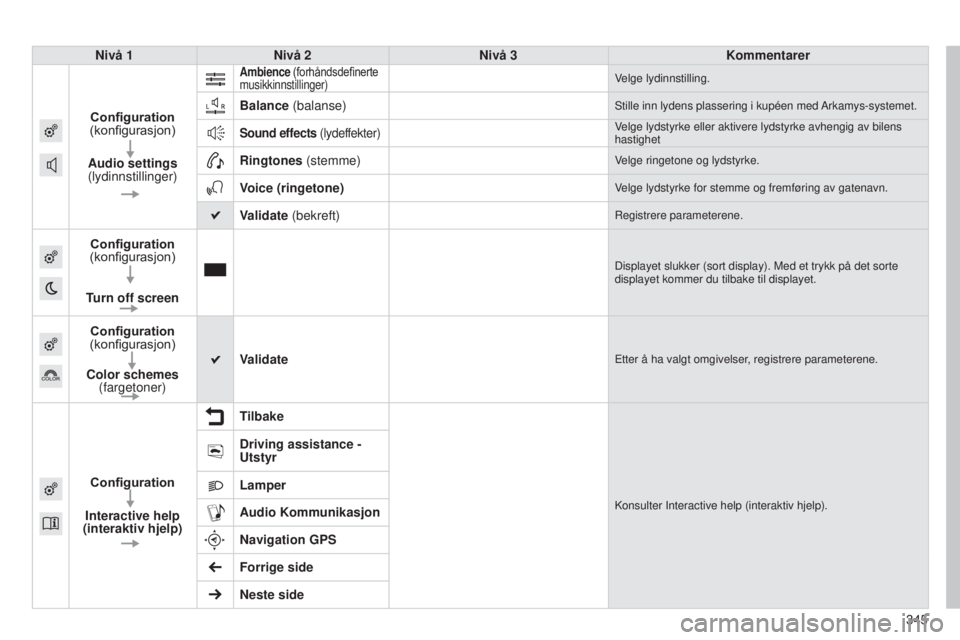
345
308_no_Chap10c_SMEGplus_ed01-2015
Nivå 1Nivå 2 Nivå 3 Kommentarer
Configuration
(konfigurasjon)
Audio settings
(lydinnstillinger)
Ambience (forhåndsdefinerte musikkinnstillinger)Velge lydinnstilling.
Balance (balanse)Stille inn lydens plassering i kupéen med Arkamys-systemet.
Sound effects (lydeffekter)Velge lydstyrke eller aktivere lydstyrke avhengig av bilens
hastighet
Ringtones (stemme)Velge ringetone og lydstyrke.
Voice (ringetone)Velge lydstyrke for stemme og fremføring av gatenavn.
Validate (bekreft)Registrere parameterene.
Configuration
(konfigurasjon)
Turn off screen
Displayet slukker (sort display). Med et trykk på det sorte
displayet kommer du tilbake til displayet.
Configuration
(konfigurasjon)
Color schemes (fargetoner) Validate
Etter å ha valgt omgivelser, registrere parameterene.
Configuration
Interactive help
(interaktiv hjelp) Tilbake
Konsulter Interactive help (interaktiv hjelp).
Driving assistance -
Utstyr
Lamper
Audio Kommunikasjon
Navigation GPS
Forrige side
Neste side
Page 368 of 416
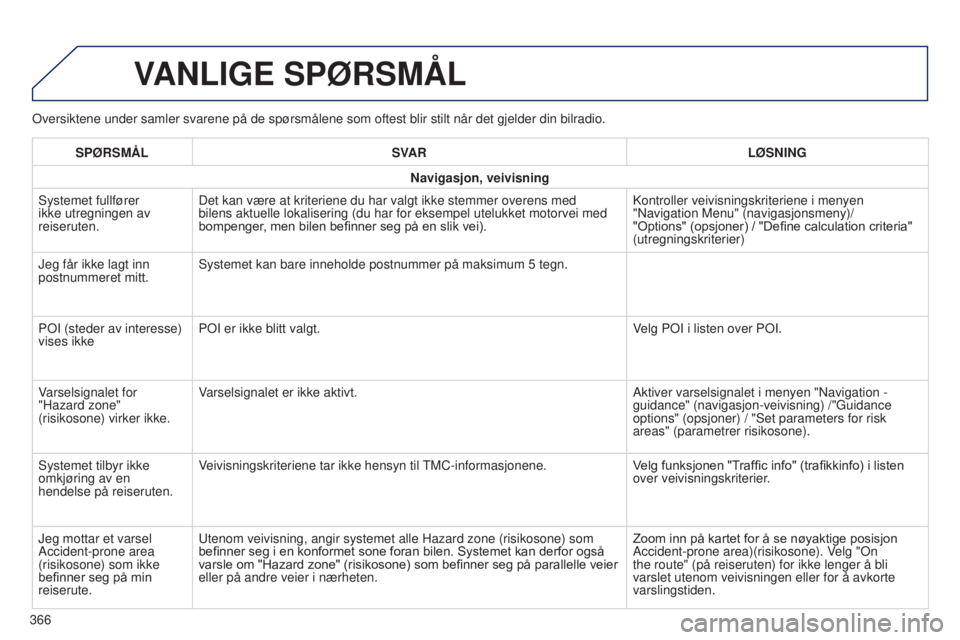
Oversiktene under samler svarene på de spørsmålene som oftest b\
lir stilt når det gjelder din bilradio.
VANLIGE SPØRSMÅL
SPØRSMÅL SVAR LØSNING
Navigasjon, veivisning
Systemet fullfører
ikke utregningen av
reiseruten. Det kan være at kriteriene du har valgt ikke stemmer overens med
bilens aktuelle lokalisering (du har for eksempel utelukket motorvei me\
d
bompenger,
men bilen befinner seg på en slik vei).Kontroller veivisningskriteriene i menyen
"Navigation Menu" (navigasjonsmeny)/
"Options"
(opsjoner) / "Define calculation criteria"
(utregningskriterier)
Jeg får ikke lagt inn
postnummeret mitt. Systemet kan bare inneholde postnummer på maksimum 5
tegn.
POI (steder av interesse)
vises ikke POI er ikke blitt valgt.
Velg POI i listen over POI.
Varselsignalet for
"Hazard zone"
(risikosone) virker ikke. Varselsignalet er ikke aktivt.
Aktiver varselsignalet i menyen "Navigation -
guidance" (navigasjon-veivisning) /"Guidance
options" (opsjoner) / "Set parameters for risk
areas" (parametrer risikosone).
Systemet tilbyr ikke
omkjøring av en
hendelse på reiseruten. Veivisningskriteriene tar ikke hensyn til TMC-informasjonene.
Velg
funksjonen "Traffic info" (trafikkinfo) i listen
over veivisningskriterier
.
Jeg mottar et varsel
Accident-prone area
(risikosone) som ikke
befinner
seg på min
reiserute. Utenom veivisning, angir systemet alle Hazard zone (risikosone) som
befinner
seg i en konformet sone foran bilen. Systemet kan derfor også
varsle
om "Hazard zone" (risikosone) som befinner seg på parallelle veier
eller på andre veier i nærheten.Zoom
inn på kartet for å se nøyaktige posisjon
Accident-prone area)(risikosone). V
elg "On
the route" (på reiseruten) for ikke lenger å bli
varslet utenom veivisningen eller for å avkorte
varslingstiden.
366
Page:
< prev 1-8 9-16 17-24